Corrigir Err_Connection_Closed no Chrome
Miscelânea / / November 28, 2021
Este erro é causado pela configuração inválida de seu dispositivo de rede ou, às vezes, devido à incompatibilidade do certificado do servidor. O principal problema é que sempre que essa mensagem de erro aparecer, você não acessará esse site específico. De qualquer forma, você não precisa entrar em detalhes para corrigir esse problema e Err_Connection_Closed pode ser facilmente corrigido seguindo as etapas listadas abaixo.
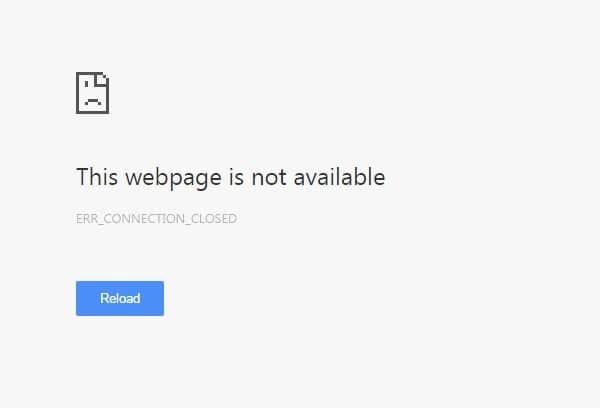
Conteúdo
- Pré-requisito:
- Corrigir Err_Connection_Closed no Chrome
- Método 1: redefinir TCP / IP e liberar DNS
- Método 2: limpar o cache de navegadores
- Método 3: usando o DNS do Google
- Método 4: atualize o Chrome ou redefina as configurações do navegador
- Método 5: use a ferramenta de limpeza Chome
Pré-requisito:
1. Retirar extensões desnecessárias do Chrome o que pode estar causando esse problema.
2. A conexão adequada é permitida para Chrome através do Firewall do Windows.
3. Certifique-se de ter uma conexão de Internet adequada.
4. Desative ou desinstale qualquer VPN ou serviços de proxy que você está usando.
Corrigir Err_Connection_Closed no Chrome
Tenha certeza de criar um ponto de restauração apenas no caso de algo dar errado.
Método 1: redefinir TCP / IP e liberar DNS
1. Clique com o botão direito no botão do Windows e selecione “Prompt de Comando (Admin).”

2. Agora digite o seguinte comando e pressione Enter após cada um:
ipconfig / release
ipconfig / flushdns
ipconfig / renew

3. Abra novamente o Prompt de Comando Admin e digite o seguinte e pressione Enter após cada um:
ipconfig / flushdns. nbtstat –r. netsh int ip reset. netsh winsock reset

4. Reinicialize para aplicar as alterações. Limpar DNS parece Corrija Err_Connection_Closed no Chrome.
Método 2: limpar o cache de navegadores
1. Abra o Google Chrome e pressione Ctrl + Shift + Del para abrir o histórico.
2. Ou então, clique no ícone de três pontos (Menu) e selecione Mais ferramentas então clique em Limpe os dados de navegação.

3. Marque / marque a caixa ao lado de Histórico de navegação, Cookies e outros dados do site e imagens e arquivos armazenados em cache.

4. Clique no menu suspenso ao lado de Intervalo de tempo e selecione Tempo todo.

5. Finalmente, clique no Apagar os dados botão.

6. Feche o navegador e reinicie o PC.
Método 3: usando o DNS do Google
O ponto aqui é que você precisa definir o DNS para detectar automaticamente o endereço IP ou definir um endereço personalizado fornecido pelo seu ISP. Corrija Err_Connection_Closed em erros do Chrome quando nenhuma das configurações foi definida. Neste método, você precisa definir o endereço DNS do seu computador para o servidor DNS do Google. Siga as etapas fornecidas para fazer isso:
1. Clique com o botão direito no Ícone de rede disponível no lado direito do painel da barra de tarefas. Agora clique no AbrirCentro de rede e compartilhamento opção.

2. Quando o Centro de rede e compartilhamento a janela abre, Clique no rede atualmente conectada aqui.

3. Quando você clica no rede conectada, a janela de status do WiFi aparecerá. Clique no Propriedades botão.

4. Quando a janela de propriedades for exibida, pesquise por Protocolo de Internet versão 4 (TCP / IPv4) no Networking seção. Clique duas vezes nele.

5. Agora a nova janela mostrará se o seu DNS está configurado para entrada automática ou manual. Aqui você deve clicar no Use os seguintes endereços de servidor DNS opção. E preencha o endereço DNS fornecido na seção de entrada:
8.8.8.88.8.4.4

6. Verifica a Validar as configurações ao sair caixa e clique em OK.
Agora feche todas as janelas e inicie o Chrome para verificar se você consegue Corrija Err_Connection_Closed no erro do Chrome no Google Chrome.
6. Feche tudo e verifique novamente se o erro foi resolvido ou não.
Método 4: atualize o Chrome ou redefina as configurações do navegador
uma. Chrome está atualizado
Usar uma versão mais antiga do Chrome também pode causar o Corrigir Err_Connection_Closed no Chrome. Seria melhor se você tentasse verificar se há uma versão mais recente e atualizar o navegador. Atualize seu navegador e verifique se o erro desapareceu para sempre. Veja como você pode atualizar o Chrome:
1. Primeiro, clique nos três pontos no canto superior direito da janela do navegador e vá para o Seção de ajuda. Nesta seção, selecione Sobre Google Chrome.

2. A janela Sobre o Chrome será aberta e começará a procurar atualizações disponíveis automaticamente. Se alguma nova versão estiver disponível, você terá a opção de atualizar.
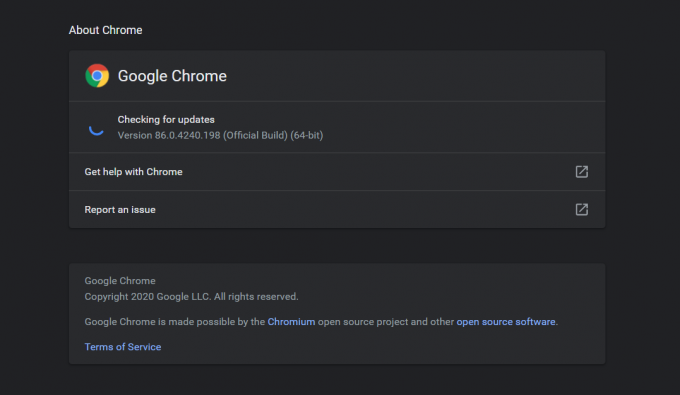
3. Atualize o navegador e reinicie para ver se isso funcionou para você.
b. Redefinir o navegador Chrome
Uma vez que o problema é com o navegador Chrome, realizar uma redefinição da configuração do Chrome certamente ajudará a resolver o problema. Aqui estão as etapas para redefinir as configurações do navegador Chrome:
1. Em primeiro lugar, clique no três pontos no canto superior direito da janela do navegador e selecione Configurações. Na guia de configurações, role até o final e clique em Configurações avançadas.
2. Na seção avançada, navegue até o Reinicializar e limpar seção e clique em Restaure as configurações para seus padrões originais.
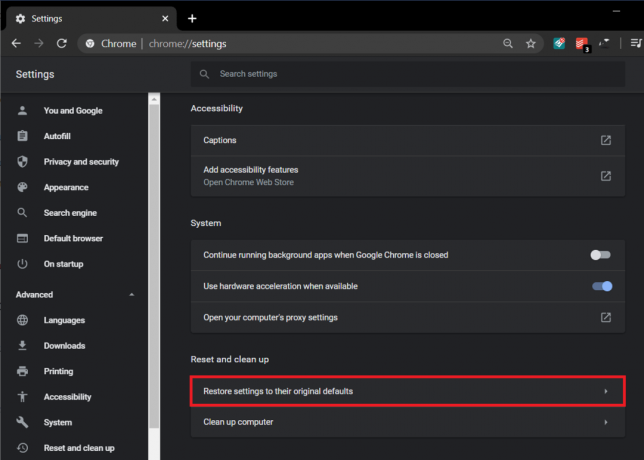
3. Na janela Redefinir configurações, clique no Redefinir as configurações botão. Assim que a reinicialização for concluída, reinicie o navegador e verifique se este método funcionou.

Método 5: use a ferramenta de limpeza Chome
O oficial Ferramenta de limpeza do Google Chrome ajuda na verificação e remoção de software que pode causar o problema com o cromo, como travamentos, incomuns páginas de inicialização ou barras de ferramentas, anúncios inesperados dos quais você não consegue se livrar ou alterando sua navegação experiência.

As correções acima irão certamente ajudá-lo Corrigir Err_Connection_Closed no Chrome mas se ainda estiver enfrentando o erro, como último recurso, você pode reinstale seu navegador Chrome.
Recomendado:
- Corrigir não foi possível conectar ao servidor proxy, código de erro 130
- Corrigir ERR_SSL_VERSION_OR_CIPHER_MISMATCH erro do Chrome
- Como corrigir Este site não pode ser acessado por erro no Gooogle Chrome
- Como consertar o certificado do servidor foi revogado no cromo
É isso que você conseguiu Corrigir Err_Connection_Closed no Chrome mas se você ainda tiver alguma dúvida sobre isso, sinta-se à vontade para perguntar na seção de comentários.



